

筆者がかけているのはサングラスのような見かけだが、実は目の前に映像を投影するディスプレイが内蔵されている。Xreal(旧Nreal)の拡張現実(AR)メガネ「XREAL Air」は、USB Type-C(USB-C)経由で多様なデバイスに接続でき、アクセサリーを追加すれば、HDMIデバイスに接続して外出先でもメガネ型のディスプレイとして利用できる。

仮想現実(VR)ヘッドセットや、Appleの「Vision Pro」のような先進的な複合現実(MR)ヘッドセットの分野では、現実世界にARのエフェクトを投影したり、持ち運び可能で多少便利なディスプレイメガネとしても使える小型の製品も数多くある。例えば、TCLはここ数年、独自のメガネ型端末をいくつか開発している。
これらのデバイスは、ゲーム機、スマートフォン、さらにはコンピューターとも連携できる。下の動画では、XREAL Airの最良な使い方と最悪な使い方を試している。これにより、ゲームプレイや生産性を次のレベルに引き上げられるかどうかとその限界について分かるだろう。
XREAL Airはサングラスによく似ている。重さは79gで、2つの1080p有機ELパネルが左右の目の前に配置されている。すべての演算処理は、メガネ上部の幅広なフレームの内部で行われる。画像は角度のついたレンズに向かって投影され、そこから反射して前方のレンズに映し出される。画像は実際のところ、レンズ全体に表示されるわけではなく、レンズの内側にあるパネルの範囲だけに投影される。しかし、ディスプレイに映し出される映像は鮮明で、文字も見やすい。まるで今いる場所の数メートル先にディスプレイが浮かんでいるように見える。
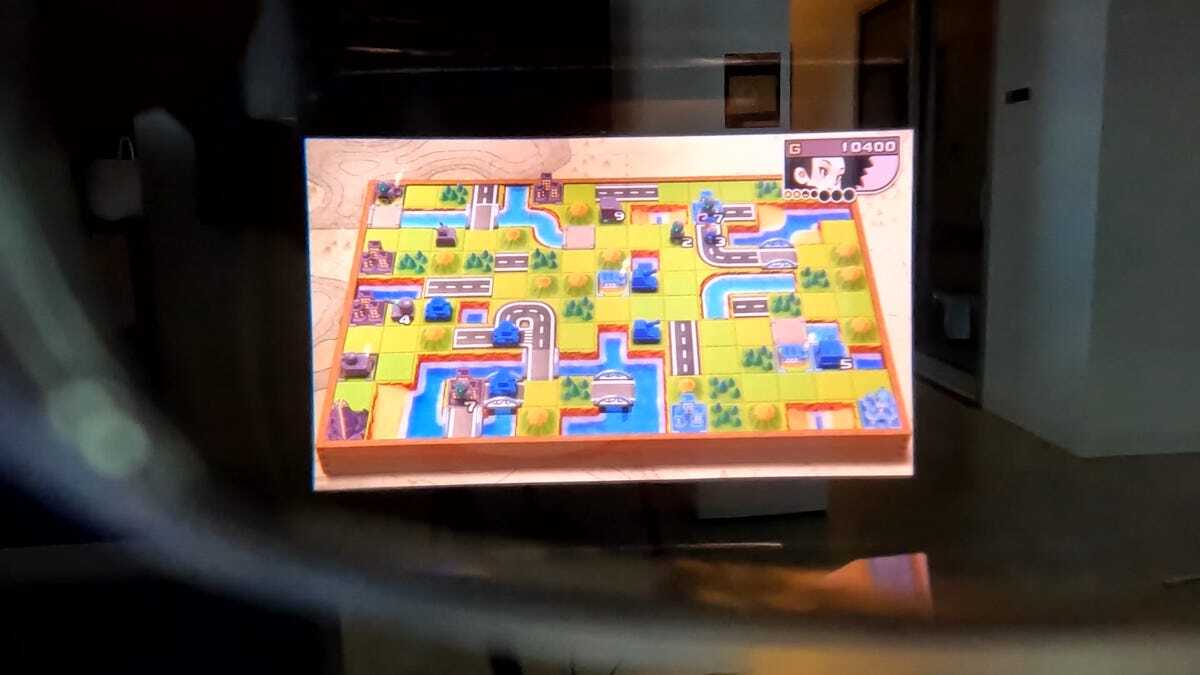
XREAL Airのアーム(つる)は、顔に快適にフィットするように3段階で角度を調節できる。残念ながらアームの長さは変えられないし、カーブの深さを微調整することもできない。耳にかけると、筆者の場合は2本のアームで頭をぎゅっと挟まれる感覚があり、期待していたほど快適ではなかった。
各アームの、ちょうど耳の前に来る部分にはスピーカーが内蔵されている。右側のアームには、他にも電源ボタンと、映像の透明度を調整する2つのボタンが配置されている。XREAL Airをかけると、鼻当ての上にある近接センサーが検知し、必要に応じて電源のオン・オフを行う。大きな欠点は、バッテリーが内蔵されていないことだ。そのため、使用時は常に映像を出力するデバイスとケーブルでつないでおく必要がある。このおかげでXREAL Airのサイズを小さく抑えることができる一方で、ワイヤレスでは利用できない。

XREAL Airには角度がついたUSB-Cケーブルが同梱されており、コードを耳の後ろを通して、映像出力に使うデバイスとつなぐようになっている。付属の携帯用ケースには、ケーブルとクリーニングクロス、遮光プラスチックカバーを収納可能だ。このカバーはレンズを保護し、明るい場所ではディスプレイの視認性を高めてくれる。周囲の環境が見えなくなるので、没入感の向上にも役立つ。このカバーを使わない場合、明るい部屋ではXREAL Airの輝度を最大にしても映像が白飛びし、見づらいことがあった。
XREAL Airの価格は、各種アクセサリーとあわせて379ドル(日本では税込4万5980円)だ。少なくとも、手が出ないほど高くはない。
今回のレビューでは、XREAL Airをゲームにも使ってみた。最高だったのはSteam Deckとの組み合わせだ。XREAL AirのUSB-CケーブルをSteam Deckに挿すだけで、すぐにディスプレイが目の前に表示される。

その後はSteam Deckでそのままプレイしてもいいし、Steam Deckは脇に置き、別のコントローラーをつないでプレイしてもいい。ソファやベッドに寝そべって、天井を見上げながら、目の前に映し出されるディスプレイでゲームをするのは最高の体験だった。実際、XREAL Airのディスプレイは1080pなので、Steam Deckのネイティブ解像度800pのディスプレイよりも優秀だ。外出先、例えば飛行機の機内など、XREAL Airから出る音を聞かれたくない場合は、手持ちのヘッドホンをSteam Deckとつなげば、本格的な没入体験を楽しめる。
XREAL AirをHDMI端子しかないデバイスと接続するには、別売のHDMIアダプター「XREAL Adapter」が必要だ。アダプターは充電式で、価格は59ドル(同8980円)。一方にUSB-C端子、もう一方にはHDMI接続端子を搭載しているため、XREAL AirをHDMIケーブル経由でゲーム機とつなぐことができる。つまり、デスクの上やベッド脇のテーブルに置いたゲーム機をXREAL Airとつなげば、リビング以外の場所、例えばベッドでごろ寝しながらゲームをプレイできるのだ。電源コンセントが1つあれば、外出先でも気軽にゲーム機のゲームを楽しめるため、ゲームの携帯性がぐっと高まる。筆者のように旅行にゲーム機を持っていくことが多い人や、出張が多く、ホテルに泊まることが多い人、あるいはゲームのためにモニターを持ち運びたくない人は、かなり重宝するはずだ。

HDMI端子でディスプレイと接続するタイプのデバイスなら、だいたい同じ方法でうまくいく。では、ドックに挿していない状態の「Nintendo Switch」ではどうか。
残念ながら、XREAL AirとNintendo Switchの組み合わせは、Steam Deckほどシームレスではない。SwitchはUSB-Cポート経由での映像出力に対応していないため、Switchの映像をディスプレイに映し出すにはドックが必要だ。Switchの純正ドックよりも小さく、携帯性の高いサードパーティ製のものもいくつも出ているが、ドックに挿して使う限り、電源アダプターは必要になる。この点において、「持ち運べる」というSwitchの優位性はほとんど失われてしまう。一言で言うと、XREAL Airは多くの人が期待しているような形ではSwitchと接続できない。
もちろん、XREAL Airはゲーム以外にも使える。USB-C端子を搭載したスマートフォンやタブレットなら、その端子にケーブルを挿し込んでXREAL Airとつなぐと、目の前にディスプレイが浮かび上がる。移動中にスマートフォンよりも大きいディスプレイで映画やメディアを見たい人にとっては朗報だ。

「iPhone」でも使えるが、2つのアダプターが必要になる。まずはiPhoneをHDMIケーブルとつなぐためのApple製「Lightning - Digital AVアダプター」、そしてXREALのHDMIアダプターだ。つながなければならないものは多いが、iPhoneの映像を映し出せる。
XREAL Airは、コンピューターやノートPCの外部ディスプレイとしても使える。Steam Deckのように、XREAL AirをUSB-Cポートに接続すれば、コンピューターはXREAL Airを2つ目の画面と認識する。1080pのディスプレイは文字も十分鮮明に読めるため、ちょっとした仕事なら、問題なくこなせるだろう。

XREAL Airは、この技術を筆者が期待する方向へと導く、重要な一歩となるような気がしている。目の前に浮かぶ大きなディスプレイにゲームやメディアが映し出されるのは、とてもクールな体験だ。ベッドに横になったまま、身体の上に置いたコントローラーを握り、天井を見上げながらゲームをするのは至福の時だった。しかし、今回紹介したどの使い方にも注意点はあり、接続は思った以上に大変だった。安い製品ではないことを考えれば、もっと簡単でもいい。特に、XREAL AirとSwitchを直接接続できるようになってほしい。現状では、接続に必要なケーブルが多すぎる。スマートフォンとつないだ時は、何本ものケーブルを頭からぶら下げる羽目になった。未来のARグラスでは、ケーブルからの解放とはるかにシンプルな接続が実現することを期待したい。
この記事は海外Red Ventures発の記事を朝日インタラクティブが日本向けに編集したものです。
CNET Japanの記事を毎朝メールでまとめ読み(無料)
 無限に広がる可能性
無限に広がる可能性
すべての業務を革新する
NPUを搭載したレノボAIパソコンの実力
 心と体をたった1分で見える化
心と体をたった1分で見える化
働くあなたの心身コンディションを見守る
最新スマートウオッチが整える日常へ
 メルカリが「2四半期連続のMAU減少」を恐れない理由--日本事業責任者が語る【インタビュー】
メルカリが「2四半期連続のMAU減少」を恐れない理由--日本事業責任者が語る【インタビュー】
 なぜPayPayは他のスマホ決済を圧倒できたのか--「やり方はADSLの時と同じ」とは
なぜPayPayは他のスマホ決済を圧倒できたのか--「やり方はADSLの時と同じ」とは
 AIが通訳するから英語学習は今後「オワコン」?--スピークバディCEOの見方は
AIが通訳するから英語学習は今後「オワコン」?--スピークバディCEOの見方は
 パラマウントベッド、100人の若手が浮き彫りにした課題からCVCが誕生
パラマウントベッド、100人の若手が浮き彫りにした課題からCVCが誕生
 野村不動産グループが浜松町に本社を「移転する前」に実施した「トライアルオフィス」とは
野村不動産グループが浜松町に本社を「移転する前」に実施した「トライアルオフィス」とは
 「ChatGPT Search」の衝撃--Chromeの検索窓がデフォルトで「ChatGPT」に
「ChatGPT Search」の衝撃--Chromeの検索窓がデフォルトで「ChatGPT」に
 「S.RIDE」が目指す「タクシーが捕まる世界」--タクシー配車のエスライド、ビジネス向け好調
「S.RIDE」が目指す「タクシーが捕まる世界」--タクシー配車のエスライド、ビジネス向け好調
 物流の現場でデータドリブンな文化を創る--「2024年問題」に向け、大和物流が挑む効率化とは
物流の現場でデータドリブンな文化を創る--「2024年問題」に向け、大和物流が挑む効率化とは
 「ビットコイン」に資産性はあるのか--積立サービスを始めたメルカリ、担当CEOに聞いた
「ビットコイン」に資産性はあるのか--積立サービスを始めたメルカリ、担当CEOに聞いた
 培養肉の課題は多大なコスト--うなぎ開発のForsea Foodsに聞く商品化までの道のり
培養肉の課題は多大なコスト--うなぎ開発のForsea Foodsに聞く商品化までの道のり
 過去の歴史から学ぶ持続可能な事業とは--陽と人と日本郵政グループ、農業と物流の課題解決へ
過去の歴史から学ぶ持続可能な事業とは--陽と人と日本郵政グループ、農業と物流の課題解決へ
 通信品質対策にHAPS、銀行にdポイント--6月就任のNTTドコモ新社長、前田氏に聞く
通信品質対策にHAPS、銀行にdポイント--6月就任のNTTドコモ新社長、前田氏に聞く
 「代理店でもコンサルでもない」I&COが企業の課題を解決する
「代理店でもコンサルでもない」I&COが企業の課題を解決する